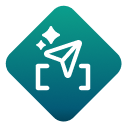 Strumento Prompt
Strumento Prompt
Ruolo utente
Ruolo utente* | Disponibilità degli strumenti |
|---|---|
Utente Full (richiede un componente aggiuntivo) | ✓ |
Utente Basic | X |
*Si applica ai clienti che utilizzano le edizioni Professional ed Enterprise di Alteryx One con Designer versione 2025.1 o successiva.
Lo strumento Prompt consente di inviare prompt a un modello linguistico di grandi dimensioni (LLM) e ricevere la relativa risposta sotto forma di output. Puoi anche configurare i parametri LLM per ottimizzare l'output del modello.
Nota
Gli strumenti di GenAI al momento sono in anteprima pubblica. Scopri come partecipare all'anteprima pubblica e iniziare a utilizzare i flussi di lavoro basati sull'intelligenza artificiale.
Componenti dello strumento
Lo strumento Prompt ha 3 ancoraggi (2 di input e 1 di output):
Ancoraggio di input M (facoltativo): usa l'ancoraggio di input M per sfruttare le impostazioni di connessione del modello specificate per lo strumento Sostituzione LLM. In alternativa, puoi configurare una connessione utilizzando questo strumento.
Ancoraggio di input D (facoltativo): usa l'ancoraggio di input D per connettere i dati di testo che desideri aggiungere al prompt.
Ancoraggio di output: usa l'ancoraggio di output per passare a valle la risposta del modello.
Configurazione dello strumento
Connessione al servizio Modelli AI in Alteryx One
Quando non utilizzi lo strumento Sostituzione LLM per fornire le impostazioni di connessione del modello allo strumento Prompt, devi impostare la connessione al servizio Modelli AI in Alteryx One.
Per la prima configurazione dello strumento Prompt, è necessario aggiungere lo spazio di lavoro Alteryx One come origine dati...
Selezione e configurazione del provider LLM e del modello
Usa il menu a discesa Provider LLM per selezionare il provider da utilizzare per il tuo flusso di lavoro. Se hai connesso lo strumento Sostituzione LLM, questa opzione è disabilitata.
Utilizza quindi il menu a discesa Seleziona modello per selezionare un modello disponibile dal provider LLM. Se hai connesso lo strumento Sostituzione LLM e selezionato un modello specifico, questa opzione è disabilitata.
Usa la sezione Configurazione modello per configurare i parametri del modello:
Temperatura: utilizza un numero compreso fra 0 e 2 per controllare il livello di casualità dell'output del modello. Il valore predefinito è 1.
I valori inferiori forniscono risposte più affidabili e coerenti.
I valori superiori forniscono risposte più creative e casuali, che potrebbero però risultare illogiche.
TopP: numero compreso fra 0 e 1, che controlla i token di output da cui il modello estrae i campioni. Il modello seleziona i campioni fra i token più probabili e quelli meno probabili, di modo che la somma delle probabilità sia uguale al valore di TopP. Se ad esempio il valore di TopP è 0,8 e sono disponibili 3 token con probabilità 0,5, 0,3 e 0,2, il modello selezionerà solo quelli con probabilità 0,5 e 0,3, la cui somma è 0,8. I valori inferiori forniscono risposte più coerenti, mentre quelli superiori forniscono risposte più casuali.
N. max token di output: numero massimo di token che il modello LLM può includere in una risposta. Ogni token contiene circa 3/4 di parola. I token sono le unità di base per l'input e l'output di un modello LLM. Sono frammenti di testo, che possono essere costituiti da parole, gruppi di caratteri o combinazioni di parole e segni di punteggiatura. Per informazioni sul numero massimo di token di output disponibili, consulta il provider LLM e il modello specifico.
Configurazioni di prompt e risposte
Usa la sezione Configurazioni di prompt e risposte per comporre il prompt e configurare le colonne dati da associare al prompt e alla risposta.
Inserisci il nome della Colonna risposta, ovvero la colonna che contiene la risposta del modello LLM al prompt.
Inserisci il nome della Colonna prompt, ovvero la colonna che contiene i dati del prompt che saranno disponibili agli strumenti a valle. Sono disponibili 2 opzioni:
Scegli Seleziona colonna esistente, quindi seleziona una colonna da un flusso dati di input (ancoraggio di input D).
Scegli Crea nuova colonna per inserire il nome di una nuova colonna.
Inserisci il tuo prompt nel campo di testo. Per selezionare una colonna di dati di input puoi…
Inserire una parentesi quadra aperta (
[) nel campo di testo, così da visualizzare il menu di selezione delle colonne. Puoi anche digitare il nome della colonna racchiuso fra parentesi quadre ([]).Seleziona una colonna dal menu a discesa Prompt.
Esegui il flusso di lavoro.
Prompt Builder
Prompt Builder permette di testare velocemente le varie configurazioni di prompt e modello, per poi confrontare i risultati con la cronologia dei prompt. Per sperimentare configurazioni diverse di prompt e modello, seleziona Prompt Builder per aprire la finestra di Prompt Builder.
Scheda Configurazione
Usa la scheda Configurazione per inserire i prompt e aggiornare le configurazioni del modello:
Utilizza il menu a discesa Modello per selezionare un modello disponibile dal provider LLM.
Utilizza la sezione Configurazioni modello per configurare i parametri del modello. Per le descrizioni dei parametri, consulta la sezione precedente.
Inserisci o aggiorna il tuo prompt nel campo di testo Template prompt.
Inserisci il Numero di record da testare. Se utilizzi un set di dati di grandi dimensioni, puoi usare questa impostazione per limitare il numero di record da testare con il prompt.
Seleziona Esegui prompt di prova per visualizzare le Risposte di esempio per ogni riga.
Se le risposte al nuovo prompt dovessero risultare soddisfacenti, seleziona Salva prompt nell'area di disegno per aggiornare lo strumento Prompt con il nuovo prompt e le nuove configurazioni del modello.
Scheda Cronologia prompt
La scheda Cronologia prompt consente di visualizzare i prompt precedenti, i parametri del modello e una risposta di esempio.
Per ciascun prompt precedente, puoi scegliere…
Salva prompt nell'area di disegno: aggiorna lo strumento Prompt con il prompt selezionato e i parametri di modello associati.
Modifica e riesegui prompt: torna alla scheda Configurazione che contiene il prompt selezionato e i parametri di modello associati.
Avvertimento
Ricorda di salvare il prompt prima di uscire dalla finestra di Prompt Builder. Quando selezioni Annulla, la cronologia del prompt viene cancellata.
Output
Lo strumento restituisce due colonne di dati con formato Stringa.
Colonna prompt: contiene il tuo prompt.
Colonna risposta: contiene la risposta fornita dal provider LLM e dal modello.
